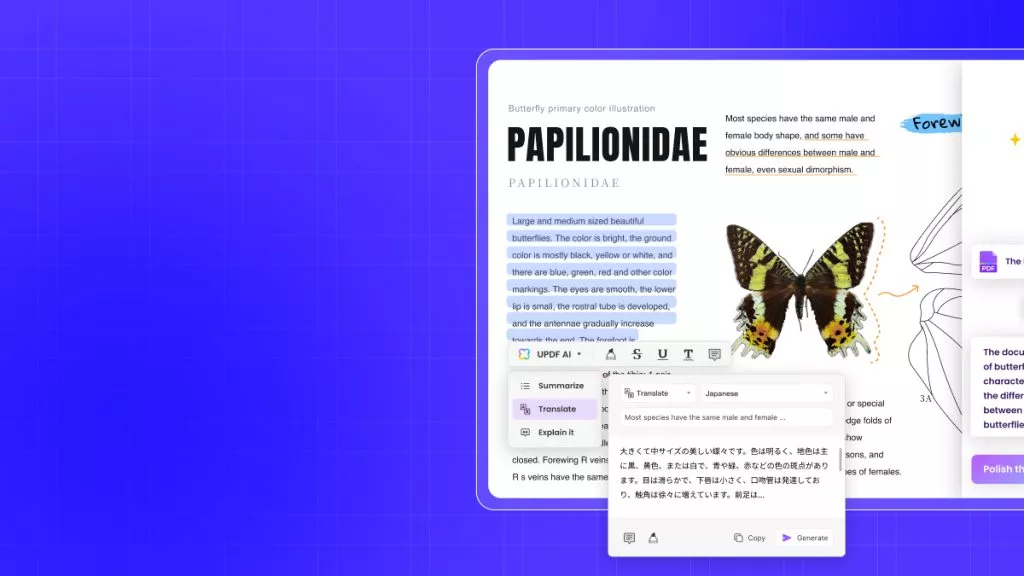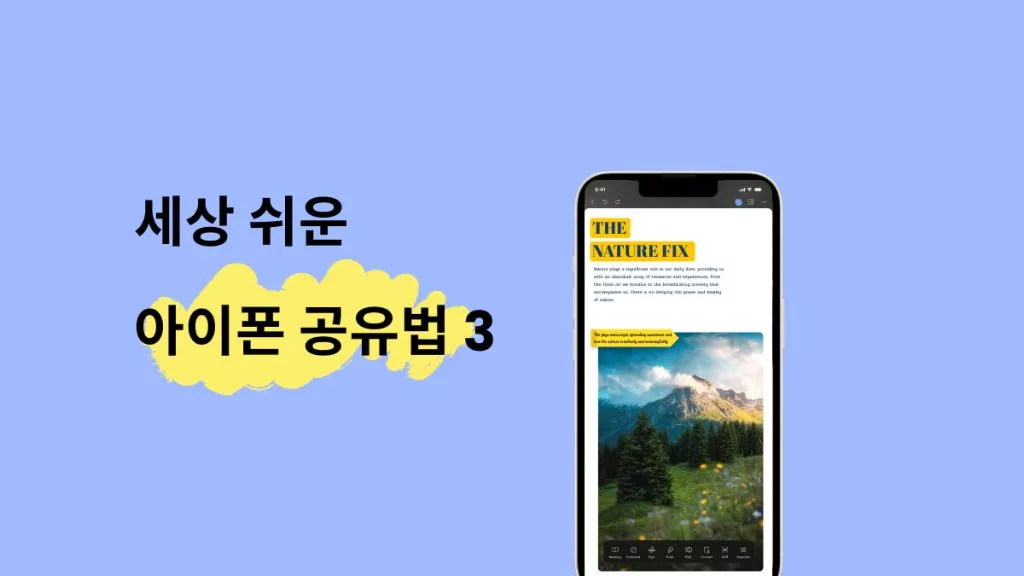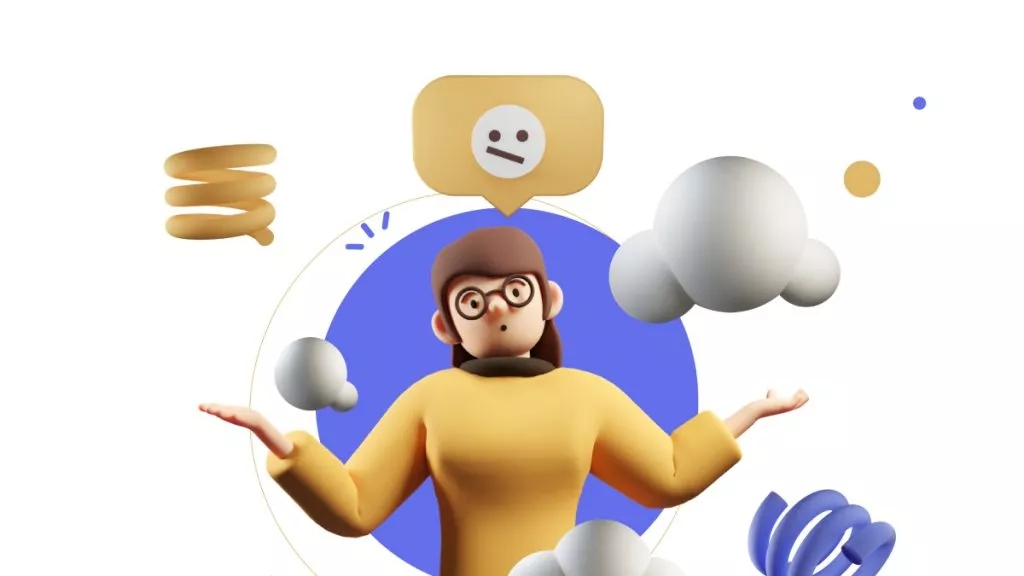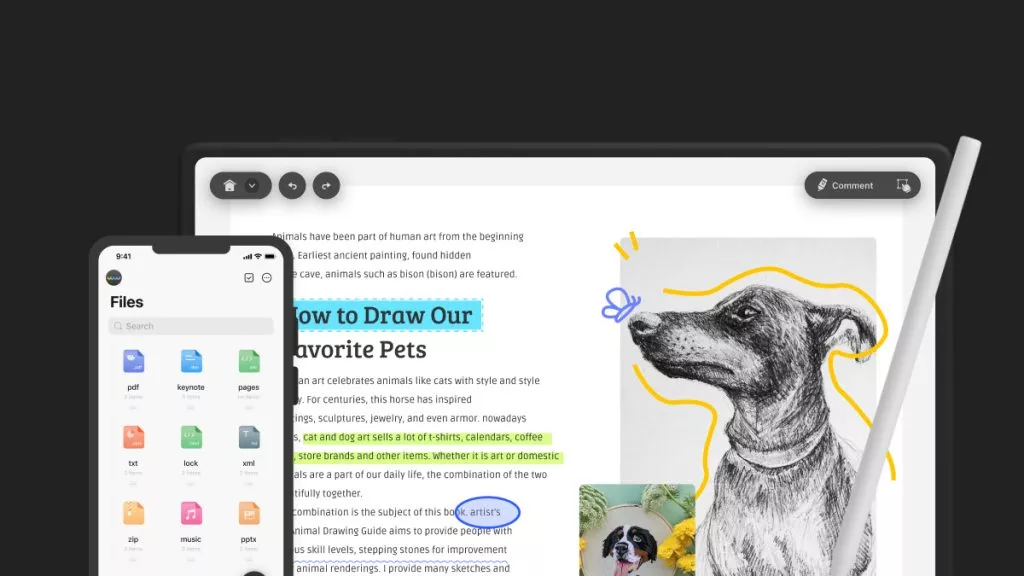자신만 액세스할 수 있는 비밀 폴더를 만드는 방법을 찾고 계신가요? 일부 문서나 앱은 다른 사람에게 공개하고 싶지 않아서 비밀이 필요한 경우가 있습니다. 이런 경우, 비밀 폴더에 보관하는 것은 기본입니다.
이 기사에서는 iPhone에서 앱 폴더를 숨기는 방법에 대한 개요와 함께 iPhone에서 문서 폴더를 숨기는 방법을 설명하는 적절한 방법을 제공합니다.
UPDF로 iPhone에서 폴더 숨기는 방법
iOS용 UPDF를 사용하면 iPhone 15의 비밀 폴더에 파일을 쉽게 저장할 수 있습니다. 보안 공간에 폴더를 만들고 파일을 숨길 수 있습니다. 지금 다운로드하여 무료로 사용해 보세요.
Windows • macOS • iOS • Android 100% 안전
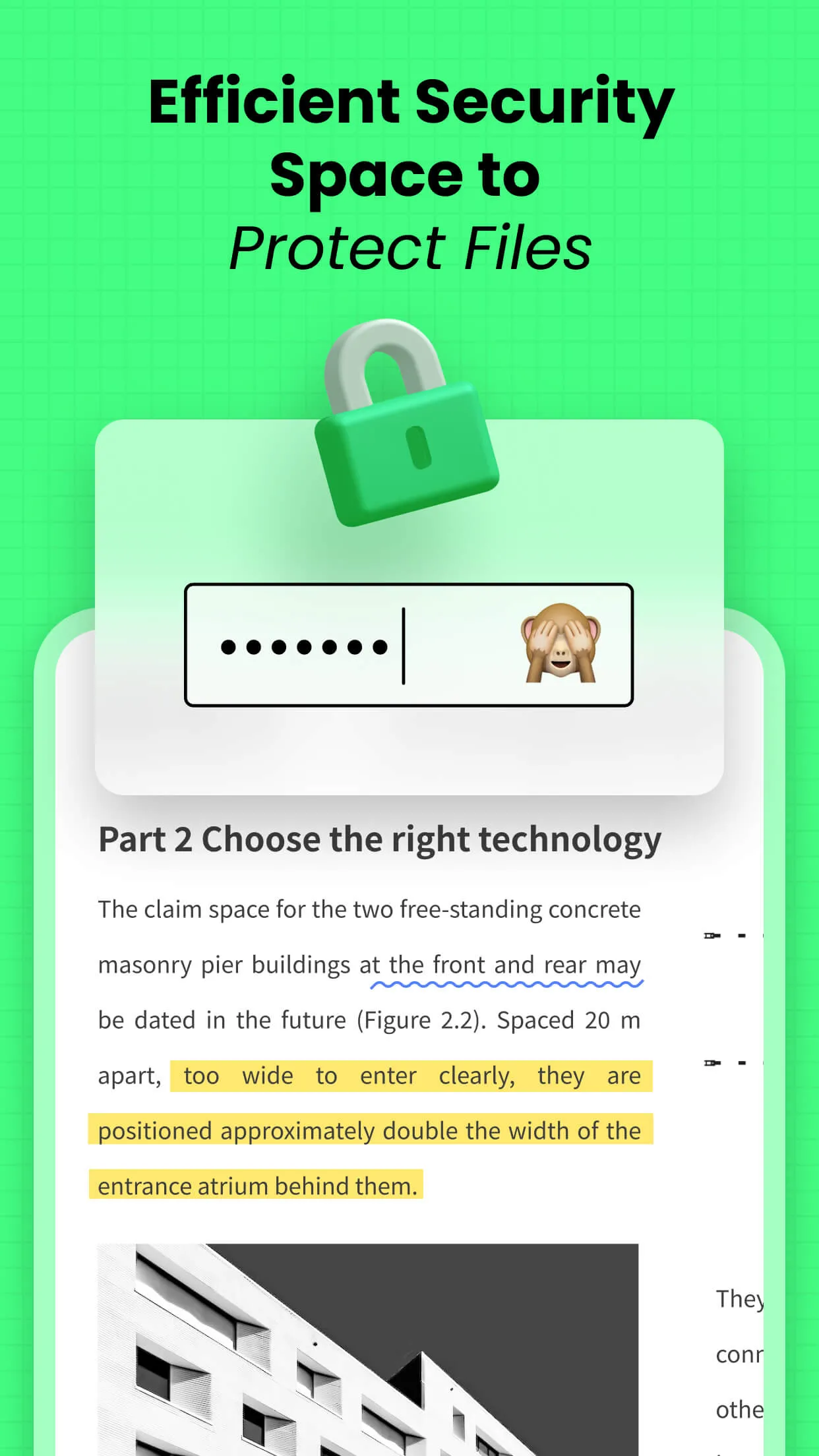
보안 공간은 UPDF 앱 내의 위치입니다. 보안을 위해 암호 또는 Face ID 잠금을 설정할 수 있습니다. 보안 공간에서 개인 또는 기밀 파일 또는 폴더를 안전하게 유지하고 다른 사람이 볼 수 없도록 할 수 있습니다.
전체 폴더를 보호하려면 먼저 UPDF에서 보안 공간을 열어야 합니다. 그런 다음 거기에 폴더를 만들어야 합니다. 폴더가 생성되면 거기에 개인 파일을 넣을 수 있습니다. 이 폴더는 iPhone 15에서 비밀 폴더 역할을 합니다.
이제 사용자에게 약간의 불편을 줄 수 있는 것은 파일을 추가하는 방법입니다. 방법에 대한 적절한 노하우를 얻기 위해 다음 단계를 주의 깊게 수행할 수 있습니다. 그런 다음 원하는 파일을 원하는 만큼 쉽게 추가할 수 있습니다.
비밀 폴더에 파일을 추가하는 단계는 다음과 같습니다.
- UPDF 애플리케이션을 실행하고 모바일 화면 왼쪽 상단에 있는 아바타를 누릅니다.
- 이제 보안 공간을 엽니다.

- 이 단계에서 Face ID, Touch ID 또는 암호일 수 있는 액세스를 인증해야 합니다.
- 인증이 완료되면 계속 진행할 수 있습니다.

- 이제 "+" 기호를 찾습니다. 보안 공간의 오른쪽 하단에 있을 수 있습니다.
- 이제 하나의 가져오기 옵션을 선택하여 다양한 위치에서 파일을 가져올 수 있습니다.

파일을 가져오기 위해 UPDF는 세 가지 옵션을 제공합니다. 다음 세 가지 옵션 중 하나를 선택하여 파일을 보안 공간으로 가져올 수 있습니다. 다양한 가져오기 옵션은 다음과 같습니다.
- 사진에서 가져오기
- 파일에서 가져오기
- 컴퓨터에서 가져오기
iPhone에서 앱 폴더를 숨기고 보이지 않게 하려면 어떻게 하나요?
대부분의 경우 모든 iPhone 응용 프로그램은 홈 화면에 표시됩니다. 그러나 일부 앱은 다른 사람에게 공개하고 싶지 않기 때문에 기밀이 필요합니다. 이러한 이유로 사람들은 이러한 모든 응용 프로그램을 비밀 폴더에 보관하기를 원합니다. iPhone 자체를 사용하면 홈 화면에서 선택한 앱 폴더를 숨길 수 있습니다. 그러나 대부분의 iPhone 사용자는 모든 사람이 숨겨진 폴더 위치를 알고 있기 때문에 신뢰할 수 없다고 생각합니다.
iPhone 홈 화면에서 앱 폴더를 숨기려면 이 섹션에서 모든 단계를 안내합니다.
1 단계. 앱 폴더를 숨기려면 iPhone의 홈 화면에 액세스하고 화면을 몇 초 동안 탭하여 홈 화면을 사용자 지정할 수 있습니다.
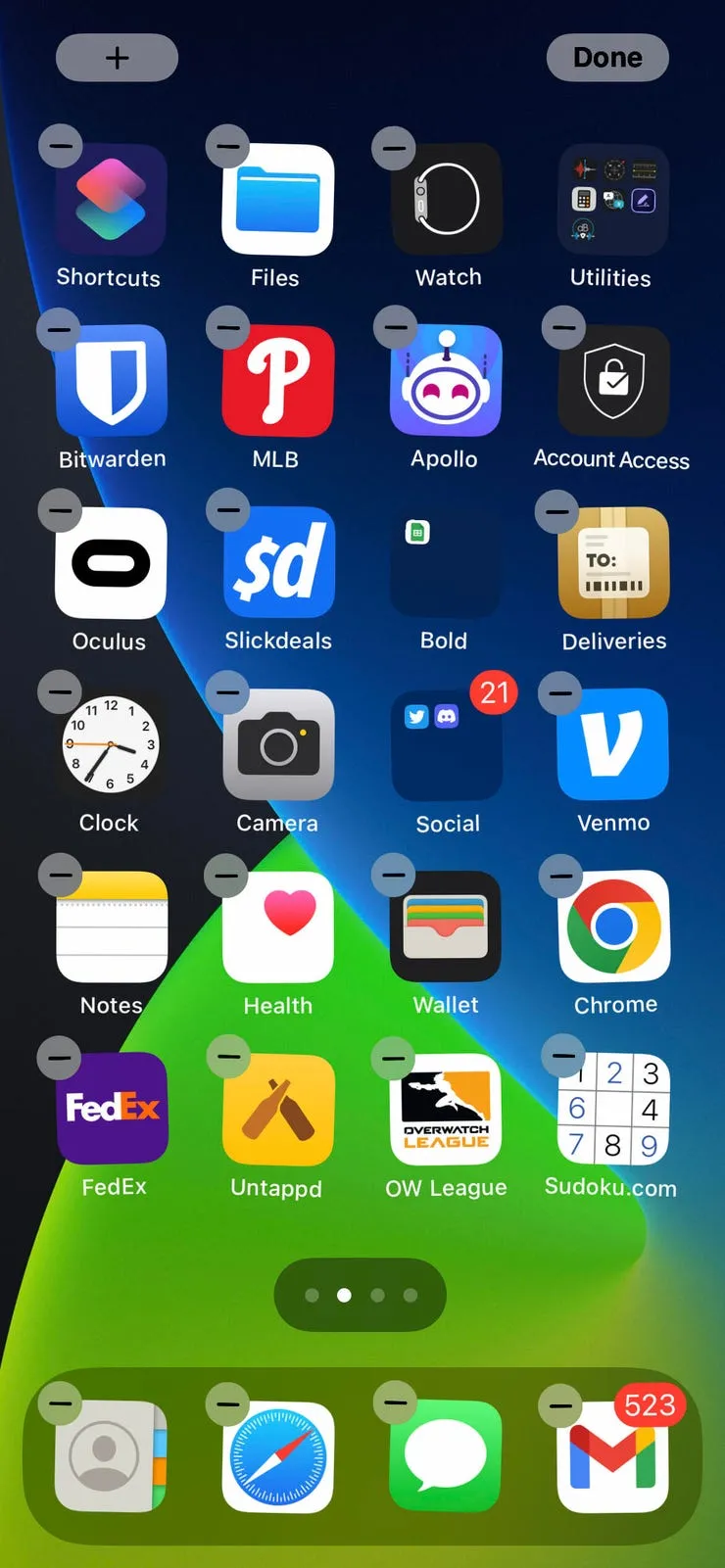
2 단계. 이제 앱 폴더를 누른 상태에서 "앱 라이브러리" 화면이 화면에 나타날 때까지 오른쪽으로 드래그합니다. 이제 이 앱 폴더를 적절한 위치에 놓아 홈 화면에서 숨길 수 있습니다.
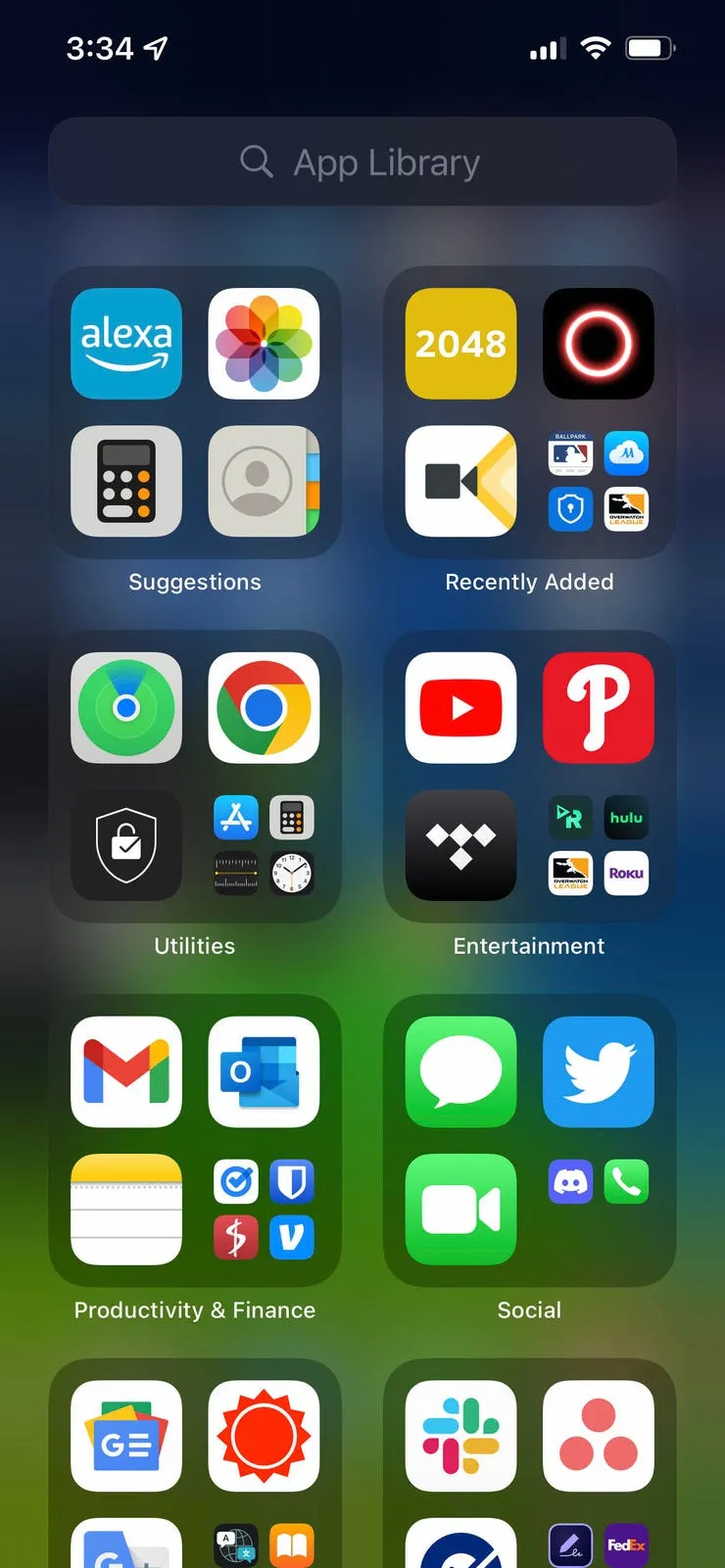
Phone의 비밀 폴더를 위한 최고의 도구
iPhone 15에 비밀 폴더를 만드는 데 도움이 되는 여러 도구를 사용할 수 있습니다. 모든 도구의 기능은 서로 약간씩 다를 수 있습니다. 또한 작업을 수행하기 위해 따라야 하는 방법은 도구마다 다를 수 있습니다. 사람들은 일반적으로 최고를 요구합니다. 대부분의 사람들은 여러 작업을 수행하거나 다양한 옵션을 제공할 수 있는 도구를 요구합니다.
긴 목록을 언급했음에도 불구하고 지금까지 찾고 있던 최고의 도구 중 하나를 직접 추천한다면 어떨까요? iPhone 15에서 비밀 폴더를 만들려면 UPDF라고 하는 iPhone 15 사용자를 위한 훌륭한 도구를 사용할 수 있습니다. iPhone 15 사용자를 위한 완전한 잭팟입니다. UPDF의 다양한 기능은 사용자에게 건전한 경험을 제공합니다.
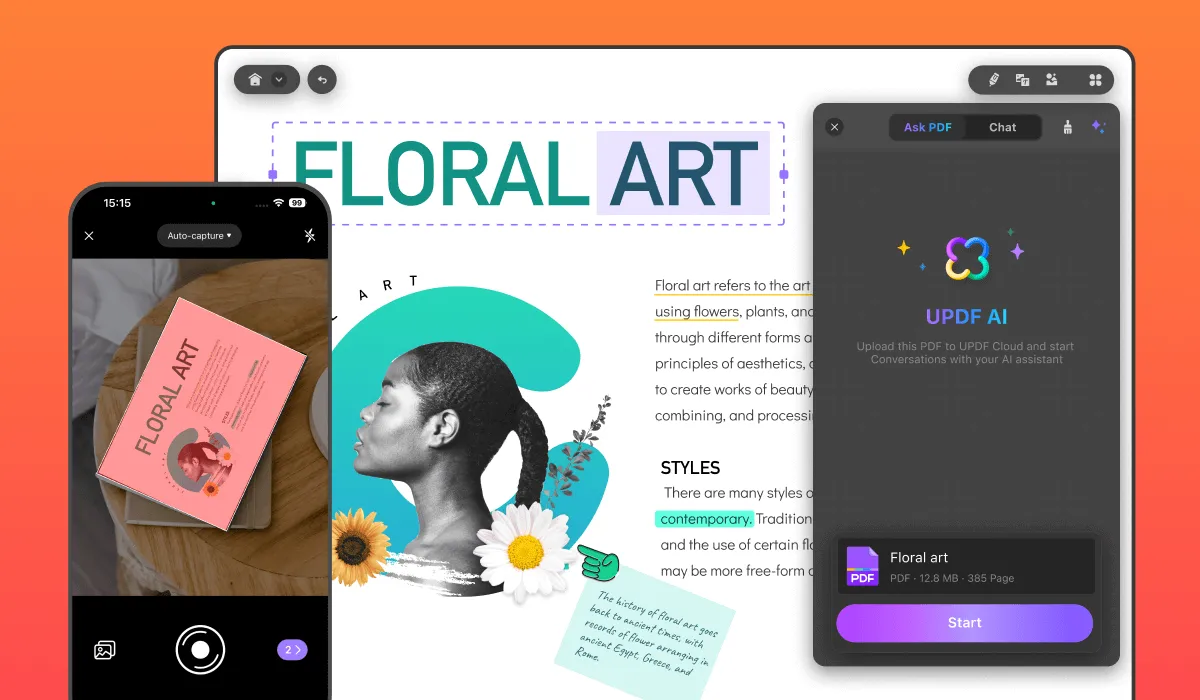
UPDF의 일부 기능은 다음과 같습니다.
- 내장된 보안 공간으로 문서를 보호하고 파일을 안전하게 보관할 수 있습니다.
- 번거로움 없이 문서를 쉽게 관리할 수 있습니다. 모든 주요 파일 형식을 완벽하게 지원하며 데이터를 원활하게 읽고, 관리하고, 전송할 수 있습니다.
- PDF에 그림을 그리고, 마크업을 하고, PDF에 텍스트, 도형 및 메모를 추가할 수 있는 여러 주석 도구.
- 이 놀라운 iOS 앱으로 PDF 문서를 쉽게 편집할 수 있습니다.
- 삽입, 회전, 바꾸기 등을 포함하여 PDF 페이지를 쉽게 구성할 수 있습니다.
- PDF 작성을 위한 스마트 스캐너 기능이 내장되어 있습니다.
- UPDF는 학습 곡선이 없는 직관적이고 친근한 인터페이스를 가지고 있습니다.
- 또한 문서를 요약하고, 번역하고, 질문하고, 채팅하는 데 도움이 되는 UPDF AI 기능이 있습니다.
여기에서 UPDF를 다운로드하여 위의 모든 기능을 확인할 수 있습니다. UPDF가 정말 마음에 든다면 가격 페이지를 방문하여 UPDF PRO로 업그레이드하여 모든 제한을 제거할 수 있습니다. 이 앱에 대해 자세히 알아보려면 아래 동영상을 시청하세요.
Windows • macOS • iOS • Android 100% 안전
iPhone에서 폴더 숨기기에 대한 FAQ
1. iPhone에 폴더 숨기기가 있습니까?
아니요, iPhone 장치에는 직접 폴더 숨기기 앱이나 기능이 없습니다. 그러나 앱 라이브러리를 통해 앱 폴더를 숨기는 것과 같은 몇 가지 대체 방법이 있습니다.
2. iPhone에 숨겨진 폴더가 없는 이유는 무엇입니까?
Apple은 제품 설계에서 사용자 개인 정보 보호 및 보안을 우선시합니다. 그러나 숨겨진 폴더 기능을 제공하는 일부 경쟁업체와 달리 Apple은 iPhone에 이 특정 기능을 포함하지 않기로 결정했습니다. 대신 사용자가 데이터를 보호할 수 있는 다양한 다른 개인 정보 보호 기능과 옵션을 제공합니다.
3. iPhone에서 가장 좋은 폴더 숨기기는 무엇입니까?
UPDF는 iPhone 장치에서 최고의 폴더 숨기기로 두드러집니다. 뛰어난 기능을 통해 문서를 "보안 공간"에 저장하고 Touch/Face ID를 추가하여 해당 폴더를 보호할 수 있습니다. 또한 UPDF를 사용하여 iPhone에서 사진을 숨기는 방법에 대해 알아보세요.
4. iPhone에서 숨겨진 앱 폴더를 찾는 방법은 무엇입니까?
iPhone에서 숨겨진 앱 폴더를 검색하려면 홈 화면에 액세스하십시오. 그런 다음 iPhone 응용 프로그램의 여러 섹션이 포함된 앱 라이브러리 화면이 나타날 때까지 오른쪽으로 스와이프합니다. 이제 관련 섹션에서 이전에 숨긴 앱 폴더를 찾을 수 있습니다.
결론
문제가 발생하지 않도록 항상 이 문서의 단계를 주의 깊게 따르십시오. 이 놀라운 응용 프로그램을 확인하고 iPhone 15에서 멋진 경험을 즐기십시오. 이제 iPhone 15에서 숨겨진 폴더를 찾는 방법에 대해 더 이상 걱정할 필요가 없습니다. UPDF를 사용하여 iPhone 15에서 개인 폴더를 쉽게 만들 수 있습니다. 뿐만 아니라 PDF 편집, PDF 파일 압축, PDF 인쇄 등의 작업도 수행할 수 있습니다. 클릭하여 다운로드한 다음 지금 UPDF를 테스트하십시오. UPDF의 혁신적인 발전 및 기능에 대해 자세히 알아보려면 How-to Geek 웹 사이트에서 리뷰를 읽을 수도 있습니다.
Windows • macOS • iOS • Android 100% 안전
 UPDF
UPDF
 Windows용 UPDF
Windows용 UPDF Mac용 UPDF
Mac용 UPDF iPhone/iPad용 UPDF
iPhone/iPad용 UPDF 안드로이드용 UPDF
안드로이드용 UPDF UPDF AI 온라인
UPDF AI 온라인 UPDF Sign
UPDF Sign PDF 편집
PDF 편집 PDF 주석
PDF 주석 PDF 생성
PDF 생성 PDF 양식
PDF 양식 링크 편집
링크 편집 PDF 변환
PDF 변환 OCR
OCR PDF → Word
PDF → Word PDF → 이미지
PDF → 이미지 PDF → Excel
PDF → Excel PDF 정리
PDF 정리 PDF 병합
PDF 병합 PDF 분할
PDF 분할 PDF 자르기
PDF 자르기 PDF 회전
PDF 회전 PDF 보호
PDF 보호 PDF 서명
PDF 서명 PDF 민감 정보 가리기
PDF 민감 정보 가리기 PDF 민감 정보 제거
PDF 민감 정보 제거 보안 제거
보안 제거 PDF 보기
PDF 보기 UPDF 클라우드
UPDF 클라우드 PDF 압축
PDF 압축 PDF 인쇄
PDF 인쇄 일괄 처리
일괄 처리 UPDF AI 소개
UPDF AI 소개 UPDF AI 솔루션
UPDF AI 솔루션 AI 사용자 가이드
AI 사용자 가이드 UPDF AI에 대한 FAQ
UPDF AI에 대한 FAQ PDF 요약
PDF 요약 PDF 번역
PDF 번역 PDF 설명
PDF 설명 PDF로 채팅
PDF로 채팅 AI 채팅
AI 채팅 이미지로 채팅
이미지로 채팅 PDF를 마인드맵으로 변환
PDF를 마인드맵으로 변환 학술 연구
학술 연구 논문 검색
논문 검색 AI 교정기
AI 교정기 AI 작가
AI 작가 AI 숙제 도우미
AI 숙제 도우미 AI 퀴즈 생성기
AI 퀴즈 생성기 AI 수학 문제 풀이기
AI 수학 문제 풀이기 PDF를 Word로
PDF를 Word로 PDF를 Excel로
PDF를 Excel로 PDF를 PowerPoint로
PDF를 PowerPoint로 사용자 가이드
사용자 가이드 UPDF 팁
UPDF 팁 FAQ
FAQ UPDF 리뷰
UPDF 리뷰 다운로드 센터
다운로드 센터 블로그
블로그 뉴스룸
뉴스룸 기술 사양
기술 사양 업데이트
업데이트 UPDF vs Adobe Acrobat
UPDF vs Adobe Acrobat UPDF vs. EZPDF
UPDF vs. EZPDF UPDF vs. ALPDF
UPDF vs. ALPDF